Invia email da un alias con Outlook sul Web
Invia email utilizzando un alias in Outlook sul Web. I tuoi messaggi mostreranno il tuo indirizzo alias come mittente e maschereranno il tuo indirizzo email principale.
Nota: attualmente, l'invio dagli alias avviene in modalità Anteprima pubblica di Microsoft. Puoi esplorare e testare una funzionalità non pubblicata in Anteprima pubblica, ma potrebbe presentare problemi o bug. Il nostro Guide di GoDaddy non può risolvere i problemi relativi alle funzionalità in Anteprima pubblica, quindi utilizza questa funzione a tuo rischio e pericolo. Scopri di più da Microsoft , incluso come fornire feedback.
Passaggio 1: attiva l'invio dagli alias
Per impostazione predefinita, l'invio di email dagli alias è disattivato. Un amministratore deve prima attivarlo nell'interfaccia di amministrazione di Exchange. Per altre informazioni, vedi Ruoli di amministratore di Microsoft.
- Accedi al centro di amministrazione di Exchange . Usa il tuo indirizzo email Microsoft 365 e la tua password (il nome utente e la password GoDaddy non funzionano qui).
- Seleziona Impostazioni , quindi Flusso di posta .
- Seleziona la casella di controllo accanto a Attiva invio da alias .
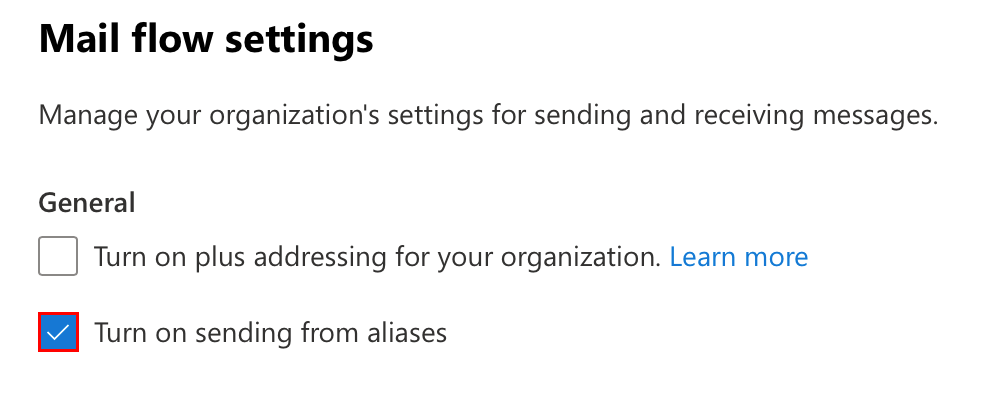
- Seleziona Salva . Verrà visualizzato un messaggio di conferma delle modifiche.
Passaggio 2: invia un'email da un alias
Usa Outlook sul Web per inviare un'email da un indirizzo alias.
- Accedi a Outlook sul web. Usa il tuo indirizzo email Microsoft 365 e la password (il tuo username e la tua password GoDaddy qui non funzionano).
- Nell'angolo in alto a destra, seleziona
 Impostazioni .
Impostazioni . - Seleziona Componi e rispondi .
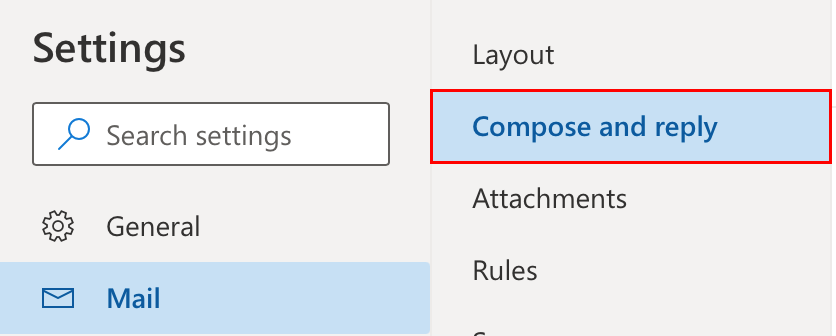
- (Facoltativo) In Formato messaggio , seleziona la casella di controllo accanto a Mostra sempre da . Il campo Da viene sempre visualizzato quando si compongono nuovi messaggi.
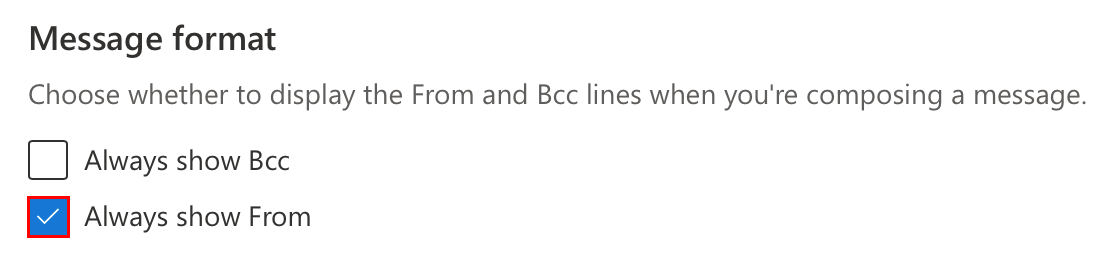
- In Indirizzi da cui inviare messaggi , seleziona gli indirizzi da cui inviare le email. Verranno visualizzati nel menu del campo Da dei nuovi messaggi.
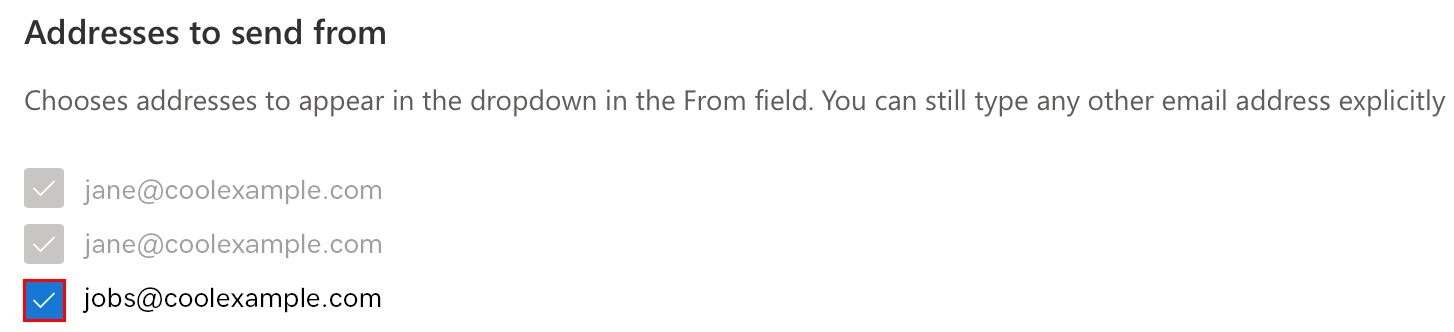
- Seleziona Salva.
- Seleziona Nuovo messaggio .
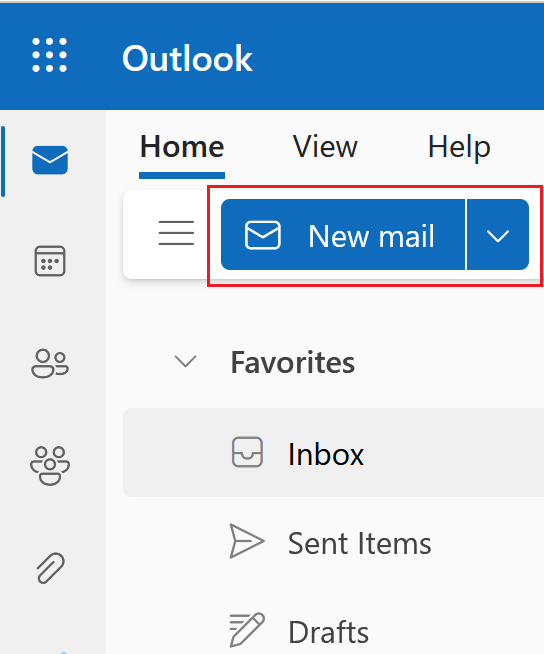
- Se non vedi il campo Da nel messaggio che stai scrivendo, seleziona Opzioni , quindi Mostra da .

- Seleziona Da , quindi seleziona il tuo indirizzo alias. Se è la prima volta che invii un messaggio dal tuo alias, potresti dover selezionare Altro indirizzo email e quindi inserire l'alias.
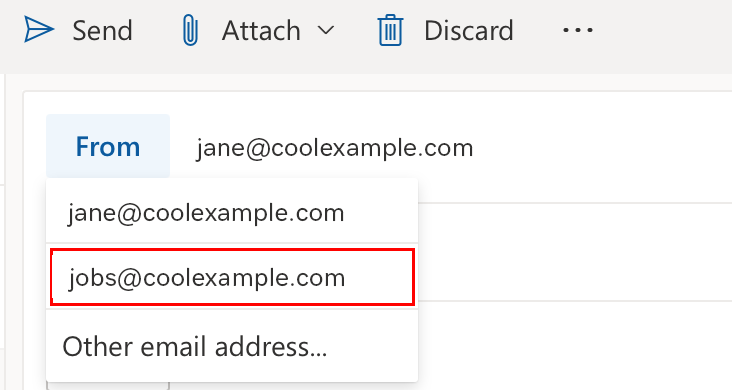
- Inserisci un destinatario e un oggetto, quindi scrivi il messaggio. Seleziona Invia . Il messaggio inviato mostrerà il tuo indirizzo alias nel campo Da .